Есть ли на xbox тусовка
Обновлено: 06.07.2024

Что такое XBox One Party Chat
Примечание. . Вам понадобится микрофон, чтобы использовать его на Xbox One и ПК с Windows 10. Если у вас есть Kinect, это работает, но наличие гарнитуры обеспечивает гораздо лучший опыт.
Как использовать Party Chat на Xbox One

Это так просто, но потом приходит список возможностей, который делает его полезным для игр. Давайте поговорим об этом один за другим:
Пригласить вечеринку в игру .
Эта функция позволяет пригласить всех присоединиться к вашей игре. Приглашения рассылаются всем, и если они нажмут кнопку руководства Xbox, как только они получат его, он запустит игру и доставит их в многопользовательское лобби.
Этот партийный чат служит платформой для всех, чтобы обсудить стратегии или проголосовать за общую цель и так далее. Вы даже можете пригласить других друзей начать совместную трансляцию на Mixer.
Партийное наложение:
Когда в игре было невозможно понять, кто говорит. Это было решено наложением партии. Всякий раз, когда кто-то использовал его или ее микрофон, появлялся тег игрока со звуковым знаком. Он убедился, что каждый может заметить, кто говорит. В разделе вечеринки вы можете включить это, а также определить, где должно появиться наложение. По умолчанию был установлен верхний левый.

Пригласить больше и текстовый чат:
Контроль чата:
Xbox предлагает детальный контроль над Party Chat, если вы хотите иметь какую-то конфиденциальность или иметь проблему с эхом от кого-то, или если вы играете с группой людей, и просто хотите отключить звук некоторых из них.
- Сделать вечеринку только для приглашения.
- Mute party
- Переключитесь на игровой чат . Это полезно, когда у вас возникают проблемы с чатом. Вам не нужно покидать вечеринку и все равно слышать друг друга.
- Выключите звук или отключите звук других, нажав X на вашем контроллере.
- Открыть профиль геймеров, присоединившихся к вечеринке.
- Удалить с вечеринки. (Только для тех, кто начинает вечеринку)
- Оставь вечеринку.
Несколько способов начать вечеринку в чате:
Party Chat изначально встроен в Xbox One.
- Вы всегда можете начать вечеринку с группового разговора и пригласить всех желающих.
- Создайте Поиск групповой записи после начала вечеринки, и каждый раз, когда вы одобряете кого-то для игры, он или она получает приглашение на вечеринку.
- Пригласите индивидуальный профиль на вечеринку.

Как вступить в партию
Под мультиплеером есть раздел приглашения. Здесь перечислены все игры и приглашения для вечеринок. В случае, если вы пропустили, вам нужно сначала посмотреть здесь. Если его там нет, вам нужно будет открыть отдельный профиль и нажать Присоединиться> Присоединиться к группе . Если он отключен, это означает, что у человека есть политика конфиденциальности, ограничивающая его.
Использование Party Chat в Windows 10
Перед тем, как мы начнем, вот несколько вещей, которые вы должны знать. Приложение предлагает те же функции Party Chat, что и на Xbox One. Вы можете пригласить своих друзей, пригласить в игру, присоединиться к вечеринке и так далее. Он также предлагает текстовый чат и вечеринки.
Начать вечеринку .
- Убедитесь, что на вашем компьютере с Windows 10 установлено приложение Xbox One.
- Запустите его и в правой части перейдите ко второму варианту под названием Стороны.
- Теперь нажмите на кнопку «Начать вечеринку».
- Точный интерфейс должен отображаться как Xbox One.

Примечание. Если у вас нет Xbox One, вы все равно получите те же параметры. Просто прочитайте то, что мы объяснили выше, и этого должно быть достаточно, чтобы все ясно понять.
Настройки чата:
- Контроль громкости . С помощью ползунка вы можете уменьшить или увеличить громкость вечеринки.
- Изменить аудиоустройства . Это дополнительная опция, которую мы видели по сравнению с Xbox One. Вы можете сменить аудиоустройство, т.е. динамики на наушники, просто для вечеринки.
- Уведомления . Здесь вы можете настроить получение уведомлений для приглашений на вечеринки.
У вас нет микрофона для Xbox One?
Когда вы запускаете приложение Xbox на ПК с Windows 10 и переключаетесь на Party Chate здесь, оно отключает чат участника на Xbox One, но будет поддерживать то же состояние, то есть вы будете в той же группе, если вы были на Xbox One.
Так что если у вас нет гарнитуры для Xbox One, вы всегда можете использовать ноутбук с Windows 10, чтобы оставаться на вечеринке и использовать любой микрофон для чата.
Какие приложения поддерживают Party Chat в Windows 10
Это очевидный вопрос, но вот в чем дело. Это работает для каждой игры. Любая игра на Windows 10 и Party Chat совершенно разные. Вы действительно не получаете встроенную интеграцию, как Xbox One, но вы все равно можете играть в любую многопользовательскую игру на Windows 10 и вести чат на вечеринке. В любое время вам нужно что-то изменить в партии; вам придется переключаться между игрой и приложением Xbox.

Приложение Xbox также имеет встроенный магазин, который позволяет вам находить игры для Windows 10, Xbox One и Xbox Game pass, все по отдельности.
Как использовать чат Xbox party на Android и iOS
Поскольку на обеих платформах используется одно и то же приложение Xbox, эти шаги являются общими. Самым большим преимуществом его использования на мобильном телефоне является то, что вам не нужно беспокоиться о микрофоне или о наличии внешнего динамика. Вы можете использовать наушники своего плана и оставаться на связи с друзьями на вечеринке.
- Установите приложение Android здесь или, если у вас есть iPhone или iPad, загрузите приложение iOS здесь.
- Войдите в систему с той же учетной записью Xbox, что и на Xbox One.
- Нажмите на значок трех человек, который находится на верхней панели.
- Нажмите на Начать вечеринку.
- Нажмите на значок трех человек вдоль верхней панели>Начать вечеринку .
- Теперь выполните те же действия, что и в приложении Xbox для Windows 10.

Когда вы отправляете приглашение, уведомления ваших друзей отправляются везде, где они вошли в ваше приложение Xbox. Вы можете слушать музыку через громкоговоритель или использовать микрофон, или просто так, как вы принимаете вызов.
Я уверен, что вы все используете Party Chat. Мой вопрос, как его использовать? Вы находите какие-либо функции отсутствующими? Кто они такие? Дайте нам знать в комментариях.

Общение с друзьями на разных платформах становится легче с каждым днем. Используя приложение Xbox Game Bar в Windows 10, вы можете общаться в текстовом или голосовом чате во время игровых сессий с помощью наложения в игре.
Как получить доступ к списку друзей Xbox в Windows 10
Панель игр Xbox предоставляет вам доступ к различным инструментам чата, функциям потоковой передачи, статистике производительности и даже Spotify. Вам не нужно нажимать Alt + Tab между приложениями.
Чтобы пообщаться с друзьями из Xbox в Windows 10, нажмите клавишу Windows + G в любое время, чтобы открыть панель игр Xbox. Это наложение работает, когда вы играете в игру, и также работает, если вы просто используете настольные приложения Windows.
Если он не отображается, убедитесь, что сочетание клавиш правильное, открыв меню «Пуск»> «Настройка»> «Игры»> «Игровая панель» и убедившись, что для ярлыка «Открыть игровую панель» установлено значение «Win + G».
Когда панель игр Xbox открыта, нажмите кнопку «Наложения» на панели, которая выглядит как три горизонтальные линии. Затем выберите «Социальная сеть Xbox (бета-версия)», чтобы открыть список друзей Xbox. Вы можете добавить друзей из этого списка, нажав кнопку справа от «Поиск или Добавление игроков».

СВЯЗАННЫЕ С: 6 отличных функций в новой игровой панели Windows 10
Как общаться с друзьями Xbox в Windows 10
Как только ваш список друзей Xbox открыт, вы можете дважды щелкнуть любое имя, чтобы открыть окно чата. В этом окне чата вы можете начать голосовой вызов, щелкнув значок гарнитуры. Вы также можете добавить в чат дополнительных друзей, щелкнув значок плюса (+).

Теперь, когда довольно много игр для Xbox и ПК имеют кросс-платформенную игру, этот встроенный метод общения с друзьями из Xbox в Windows 10 особенно полезен. Независимо от того, играете вы на Xbox или нет, вы можете общаться с друзьями на Xbox с любого ПК с Windows 10.
На Xbox имеется внушительная коллекция онлайн-игр, однако противостоять в них зачастую приходится оппонентам с грацией и манерами орангутангов, и, вдобавок, в такие игры не особо весело играть в компании друзей, заглянувшим к вам в гости.
Поэтому мы решили собрать лучшие проекты для консоли с локальным мультиплеером: они идеально подойдут для времяпрепровождения в кругу друзей или семьи, и, что самое важное, в них вы не столкнётесь с людьми, отпускающими шутки про вашу маму.
Rare Replay
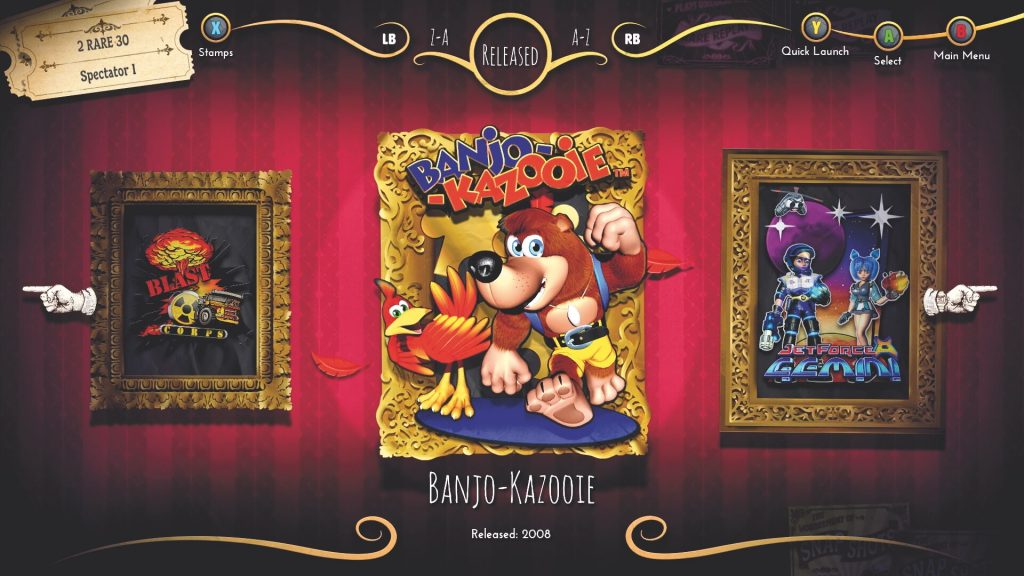
Пожалуй, не самый очевидный выбор, однако коллекция Rare Replay, куда входят лучшие работы от Rare, понравится всем, кто не прочь немного предаться ностальгии вместе со своими друзьями. В сборнике вы найдёте целых 30 игр, в числе которых динамичный гоночный симулятор R.C. Pro-Am II, очаровательный платформер Banjo-Tooie, стелс-шутер Perfect Dark Zero и забавный симулятор сквернословящей белки Conker’s Bad Fur Day.
В каждой из этих игр имеется поддержка до 4 игроков, а некоторые из особенно тяжелых испытаний (вроде легендарного уровня из Battletoads с заездом на байках) можно проходить по очереди, чтобы определить обладателя гордого звания «Мастер старых видеоигр».
Chariot

Некоторые из командных игр – это настоящее испытание нервов и дружбы на прочность. Рассчитанная на двух игроков Chariot относится как раз к этой категории – здесь необходимо действовать сообща, чтобы доставить гроб до точки назначения, избегая массы препятствий на изобретательно построенных платформинговых уровнях, сложность которых постоянно растёт.
Выглядит игра обманчиво мило, однако передвигать повозку по уровням придётся при помощи верёвок, а это, как известно, не самый эффективный способ транспортировки. Чем игра хороша для компаний? Тем, что в ней можно довольно быстро освоиться, а все неудачи (которых будет немало) смотрятся уморительно смешно.
Octodad: Dadliest Catch

В Octodad можно играть одновременно вчетвером, что весьма стандартно для подобных игр, однако главным её отличием от остальных проектов является тот факт, что все участники управляют одним и тем же персонажем – осьминогом, который притворяется обычным человеком. Двое управляют его руками, ещё двое – ногами, и совместными усилиями вам необходимо выполнять различные повседневные дела – надевать галстук, готовить себе завтрак и ходить по магазинам.
Всё это чем-то напоминает забег на трёх ногах (соревнование, в котором ноги участников связан друг с другом), только здесь куда больше ног и людей, а результаты, как правило, не ограничиваются лишь ссадинами на коленях.
Rock Band 4

Rock Band 4, считающаяся одной из классических игр для больших компаний, вполне заслужила это звание. Когда вы были моложе, вы ведь наверняка хотели создать свою музыкальную группу с парой лучших друзей, не так ли? И, скорее всего, никто не хотел быть басистом. В этой же игре придётся смириться с тем, что одному из вас всё же придётся играть на бас-гитаре.
К тому же это отличный повод достать свои самые безумные рокерские костюмы и отыгрывать каждую песню, представляя, что вы реально находитесь перед огромной толпой фанатов на разогреве у какой-нибудь Metallica. Metallica ведь ещё не вышла из моды?
Lego Marvel Superheroes

«Но ведь Lego-игры – это для детей», скажете вы. «Ты просто бегаешь по уровням и ломаешь всё подряд». Что ж, вы не правы. Lego Marvel Superheroes – это одна из лучших Lego-игр в истории. Более того, это одна из лучших супергеройских игр на нашей памяти. Она рассчитана всего на двух игроков, а сюжетная кампания проходится довольно быстро благодаря коротким уровням.
Но куда веселее просто летать по городу, находить секреты, любоваться видами и развлекаться с местной физикой, транспортными средствами и встроенными мини-играми. Это относительно спокойная игра для соответствующей компании, и если вам по душе подобные проекты, то вам определённо стоит попробовать.
Rayman Legends

В Rayman Legends, одном из самых изобретательных кооперативных платформеров, одновременно могут играть до четверых игроков. Хитрые паззлы и необычный дизайн уровней потребуют от вас слаженной работы в команде, поэтому, возможно, не стоит заходить в игру с теми, у кого не очень хорошо получается следовать инструкциям, или с теми, кто предпочитает действовать в одиночку.
А ещё было бы неплохо провести своего рода отбор игроков и попросить всех потенциальных кандидатов заполнить резюме. Rayman Legends, помимо выдающегося платформинга, примечательна ещё и шикарной мини-игрой под названием Kung Foot – это, по сути, футбол, только намного веселее (здесь главное – не разбить что-нибудь в собственной квартире).
Mount Your Friends
Игра полностью соответствует своему странному названию. И мы любим за это её ещё больше. Если вы не слышали про неё, Mount Your Friends – это игра, в которой парни в купальных костюмах сначала забираются на козу, а затем друг на друга, пока один из них не свалится с этой импровизированной башни. Звучит весело? Ещё бы.
Даже несмотря на очень простой геймплей и откровенно причудливую концепцию (кто вообще додумался до такого), у игры есть определённый шарм. Быть может, дело в соревновательном духе или, скорее всего, в том, что здесь зачастую приходится кричать нечто в духе: «ХВАТАЙСЯ ЗА ЕГО СОСОК! ЗА СОСОК!». Вряд ли вы встретите подобное в других кооперативных играх.
Starwhal

Как можно догадаться из названия, это игра про нарвалов в космосе, а одна из её главных особенностей – стилистика музыкальных клипов жанра вейпорвейв прямиком из 80-х. А сами нарвалы носят шляпы! А ещё вы можете пронзать противников своим длинным рогом! Разве это может кому-нибудь не понравиться?
Starwhal выполнена со вкусом, и именно это в ней и привлекает. Отдельно стоит отметить местное управление – контролировать движения нарвала так же сложно, как учить слизняков танцам, а это значит, что стать мастером игры попросту невозможно. У вас и у ваш друзей совершенно одинаковые шансы на победу в любом матче!
Stikbold! A Dodgeball Adventure
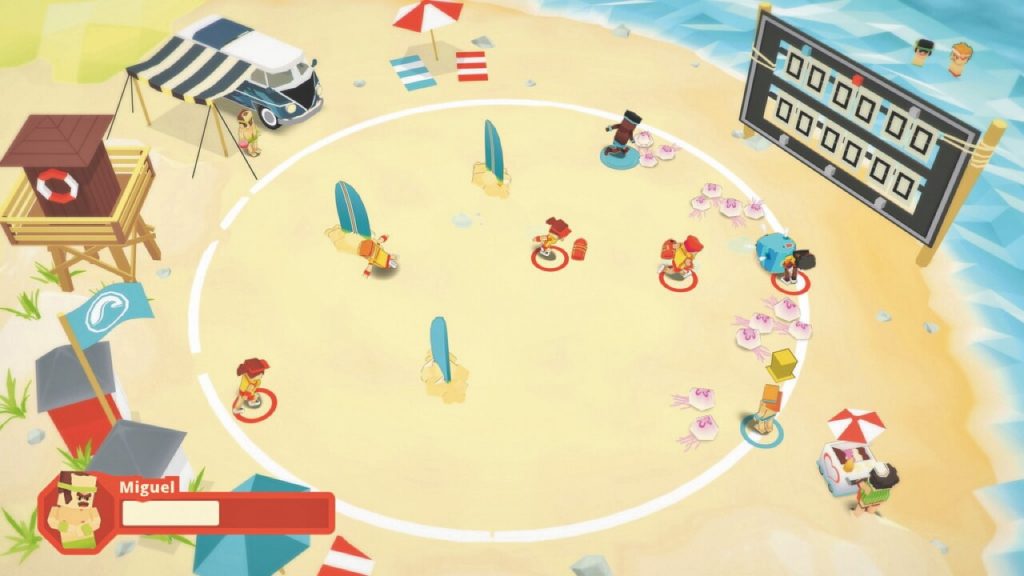
Ещё одна игра с интригующим названием, которую просто нельзя обойти вниманием – Dodgeball Adventure. Stikbold – это игра в вышибалы с ареной и потрясающей стилистикой 70-х годов, где вам предстоит серьёзно попотеть. «Но ведь вышибалы – это простая игра, не так ли?», скажете вы. Нет, не так. Это настоящее искусство.
В Stikbold нужно не просто метко бросать мячи, но и вовремя уклоняться, ловить их и точно подгадывать моменты для каждого своего действия. Если вы в совершенстве овладеете данным искусством, то сможете отправлять соперников в нокаут всего лишь одним попаданием, что автоматически сделает вас королём вечеринки (даже если вы забыли принести чипсы).
Minecraft: Xbox One Edition

Неожиданный выбор – и всё зависит от того, какая компания собралась у приставки, – однако, как показывает практика, играть в Minecraft по локальному мультиплееру довольно весело. Может, вы решите вместе построить дом, напасть на врагов целой толпой, заглянуть на сервера к другим геймерам или же устроить творческое соревнование и посмотреть, кому удастся построить самое необычное здание за установленное время.
Конечно, в любой компании найдётся парень, который построит дом в форме своей головы или, что хуже, огромную фаллообразную статую, но зато вы будете точно знать, кого не стоит звать на следующую вечеринку.
Peggle 2
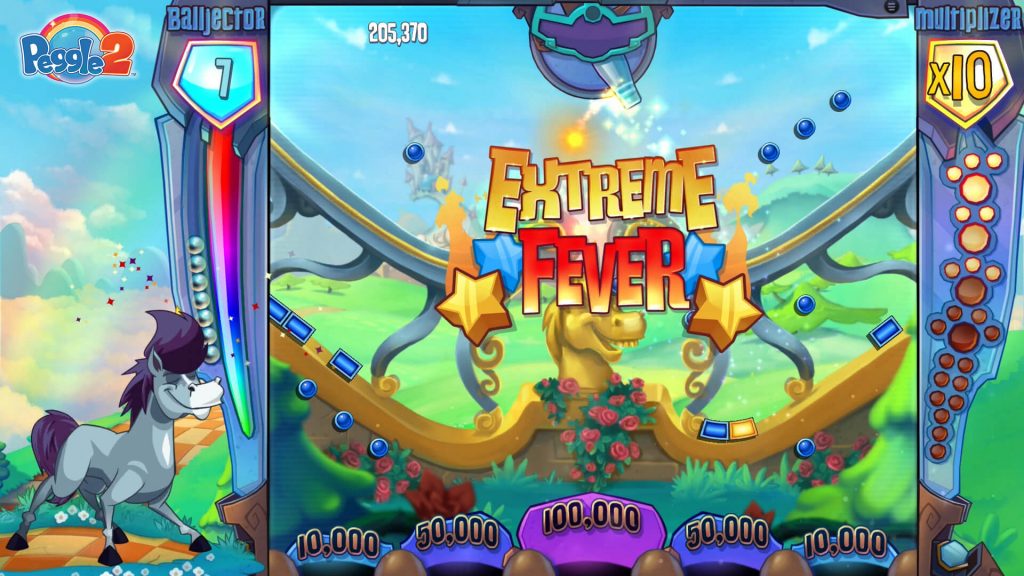
Динамичная, бурная и неконтролируемая: именно такой должна быть идеальная вечеринка, правда? ПРЕКРАСНО. Peggle 2 совмещает в себе все эти качества. А ещё массу других. Суть геймплея проста – вы запускаете шарик на игровое поле и набираете очки за каждый рикошет. За определённые цели дают больше очков, как и за попадание шарика в корзину в нижней части поля.
Мы уже говорили, что контролировать это невозможно? Как только шарик запущен, пути назад уже нет. Вы просто наблюдаете за тем, как вы и ваши друзья набираете очки по воле самой игры. Но нет ничего приятней, чем смотреть на то, как случайные перемещения шарика помогают вам устанавливать новые рекорды.
Lovers In A Dangerous Spacetime
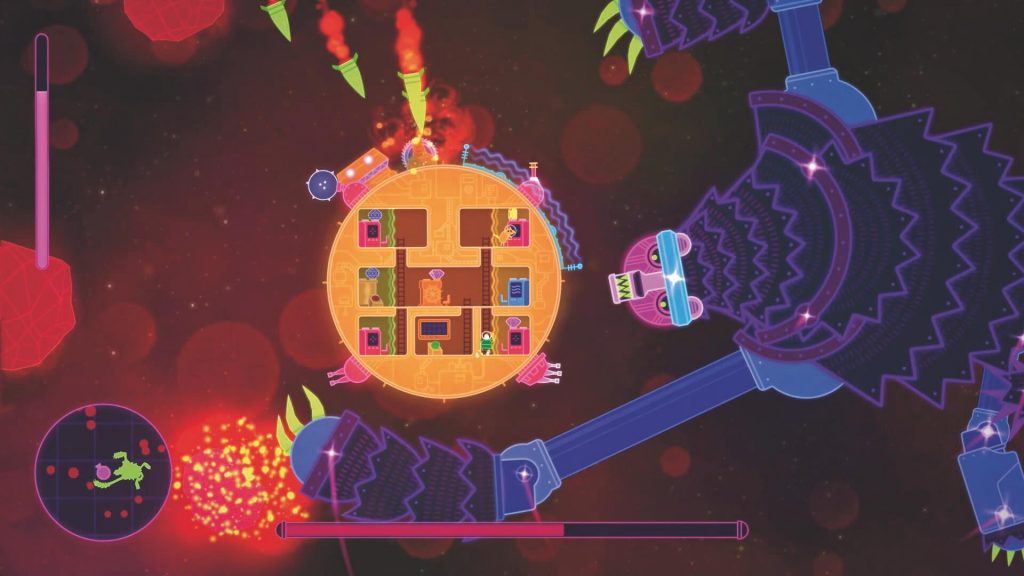
Что-что? Вы не хотите играть в игры, из-за которых можно рассориться с друзьями? Что же, ладно. Тогда попробуйте Lovers In A Dangerous Spacetime – милую неоновую кооперативную игру, рассчитанную на 4 человека, главная цель которой – спасти кроликов, пилотируя космический корабль.
Разве не здорово? При этом сам игровой процесс получился довольно напряжённым – вас ждут волны врагов, необходимость принимать решения на ходу и, конечно, постоянные выкрикивания приказов вроде: «Встать за пушки! Огонь из лазеров! ПОДНЯТЬ ЧЁРТОВ ЩИТ!».
Rocket League
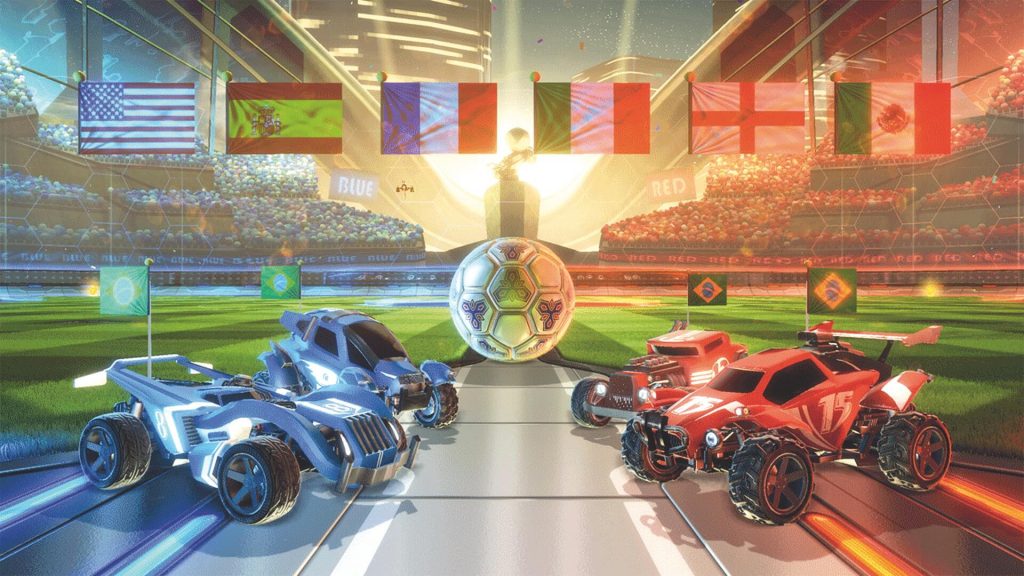
Футбол! Но с машинами! Окей, это звучит как мечты восьмилетнего мальчика, который решил записать их в свою тетрадку сразу после рисунков на темы «а что, если бы у динозавров были реактивные ранцы» и «вот бы моя школа сгорела», однако Rocket League на удивление отлично реализовывает данную концепцию. Это невероятно весёлая игра. Забивать голы и наслаждаться замедленными видеоповторами под восхищённые возгласы друзей – это, пожалуй, один из её главных плюсов.
Поначалу вы наверняка будете допускать массу ошибок, но это нормально! Каждый футболист / гонщик / гонщик-футболист должен с чего-то начинать, и со временем вы обязательно попадёте в Высшую лигу футбольных чемпионов. Такая ведь существует? Я просто не очень хорош в футболе. Уж извините. (Зато в Rocket League мне нет равных.)
Overcooked
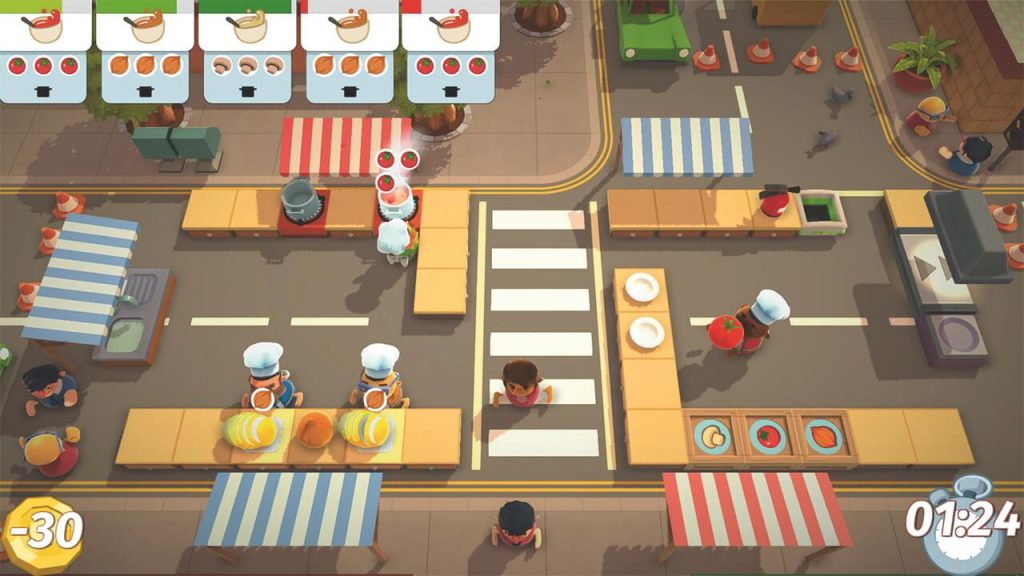
Overcooked – это игра, в которой мало смысла, но этим она и подкупает. Четверо поваров на кухне (да, такое иногда происходит) готовят бесконечные порции супа (окей, это, наверное, бывает в ресторанах, где подаётся только суп), но при этом столы постоянно двигаются, крысы воруют еду, периодически происходят возгорания, а иногда кухня находится в кузове грузовика, на льдине и т.д. Уже представили, что вас ждёт?
Это динамичная и весьма сложная в прохождении игра, но если вам удастся синхронизировать свои действия, то вы сумеете пролететь через все уровни с изяществом и спокойствием, которые и не снились Гордону Рамзи. А со временем вы станете такими мастерами готовки, что идея повторить трюки из игры в реальной жизни уже не будет казаться безумной.
Jackbox Party Pack
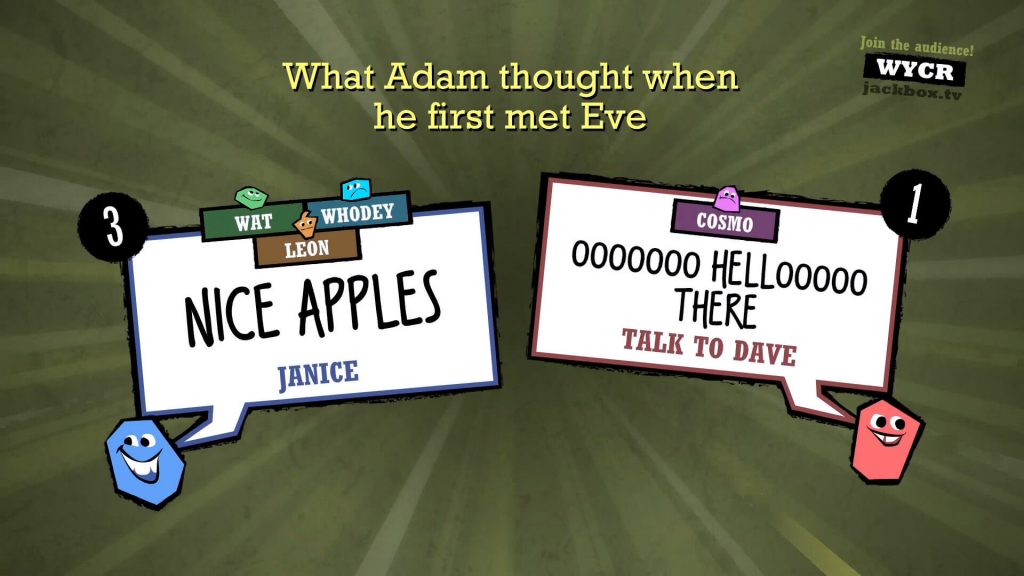
Если уж в данный список попала Rare Replay, то мы просто обязаны включить в него и Jackbox Party Pack. В эту коллекцию входят: викторина You Don’t Know Jack, построенная на блефе Fibbage, игра со словами Word Spud, игра на внимательность Lie Spotter, а также всеми любимая Drawful, в которой вам предстоит посоревноваться с друзьями в умении рисовать.
Если вам по душе такие игры, то вас ждёт масса сюрпризов как в этом сборнике, так и в Jackbox Party Pack 2 вместе с третьей частью. Вы сможете проводить вечеринки хоть каждую неделю, всякий раз открывая для себя новые игры!
Jackbox воплощает в себе всё, что мы любим в играх для вечеринок, и делает это просто шикарно. Уж поверьте мне. Большинство из игр, представленных в коллекции, рассчитаны на 8 игроков, что вполне ожидаемо, однако в Lie Swatter одновременно может играть до 100 человек! Так что если вы способны собрать столько людей на одну вечеринку, то Jackbox поможет занять гостей.
Всем привет. 10 ноября прошлого года в продажу поступили консоли нового поколения от Miscrosoft: Xbox Series X/S. Последнюю я приобрел себе спустя несколько дней. И вот уже прошло полгода с релиза консолей. Давайте попробуем разобраться, удалось ли Miscrosoft выпустить достойную бюджетную версию старшей модели. Каково её позиционирование, и как оно сказывается на "потенциале консоли"?

Дизайн и габариты
Первое впечатление после распаковки консоли: какая же она МАЛЕНЬКАЯ. И действительно, официальные размеры все лишь составляют 6,5 x 15, x 27,5 см. По сравнению с тем, что выкатили Microsoft в начале прошлого поколения - это колоссальный успех. Тактильно всё ощущается приятно (корпус сделан из soft touch пластика). Консоль при этом кажется цельной. Никаких люфтов и скрипов не наблюдал. Для своего размера достаточно увесиста (2.1 килограмма). Спереди расположилась кнопка включения, при нажатии на которую возникает приятный звук.

Сбоку расположились отверстия для забора воздуха. Последний, в свою очередь, выходит через верхнюю часть консоли. Работает Series S довольно тихо. Возможно, не в такой степени, как XSX, но по сравнению с PS 4 (с которой я и перешел и Xbox) младшая консоль не доставляет дискомфорта. А вот с нагревом все достаточно очевидно. Series S является самой горячей консолью нового поколения.
С точки зрения разъёмов всё стандартно. Имеется три USB 3.1, один разъём HDMI 2.1, Ethernet. Консоль поддерживает Wi-Fi 5-ого поколения. Выделяется из всего этого привычного набора Storage Expansion. Он позволяет расширить внутреннее хранилище консоли. Весь нюанс заключается в цене данного накопителя (20000 рублей).

В целом, от дизайна Series S остаются приятные впечатления. Консоль вписывается практически в любой интерьер. Дизайнеры из Microsoft решили не усложнять дизайн, но при этом сделали его действительно достойным. Такой броскости, как у PS 5 здесь, понятное дело, нет. Возможно, это даже и к лучшему. Кстати, если кого-то не устраивает горизонтальное расположение консоли, то присутствует возможность поставить Series S вертикально. Осуществляется это благодаря маленьким прорезиненным ножкам на боковой части консоли.
Производительность
Предлагаю перейти к самому интересному. На бумаге Series s в 3 раза слабее старшего брата с точки зрения GPU (4 терафлопса против 12). Уменьшен объем оперативной памяти до 10 Gb и т.д. Ниже вы можете оценить все различия в характеристиках.

Многие могли бы сказать, что это довольно скромные характеристики для next gen консоли. Но у Series S, вроде как, есть чем ответить:
1. Позиционирование консоли.
Тут все достаточно ясно. Miscrosoft продвигает Series S как консоль для 1440p или 1080p гейминга. Следовательно, требования к железу значительно ниже. Однако уже сейчас некоторые игры идут в более низком разрешении. Например, тот же WD Legion (справедливости ради - в данной игре присутствует трассировка лучей) или Yakuza Like a Dragon. Понятное дело, что скорее всего дело в криворукости разработчиков. То же переиздание Metro работает на младшей консоли в 1080p с полноценным Ray Tracing. А недавно вышедший RE Village способна работать в 1440p и 30+ fps с включенной трассировкой лучей или без неё, но при 60 кадрах в секунду. Microsoft также рассказывала о наличии 120 fps в некоторых играх у Series S. Действительно, они не соврали. Даже такие крупные игры, как R6 Siege, Call Of Duty: Cold War и Gears 5 поддерживают повышенный fps. Однако, включив данную опцию, детализация во многих проектах падает до неприличного уровня. Лично я не её не тестировал из-за отсутствия 120 Гц монитора или телевизора.
Несмотря на кажущуюся слабость "на бумаге", с младшей моделью всё не так просто. В неё установлен современный RDNA 2 чип и процессор на базе Zen 2, а также довольно быстрый SSD. В основе консоли лежат довольно современные с технологической точки зрения комплектующие. Как уже отмечалось выше, присутствует поддержка трассировки лучей. Но с ней тоже всё не так однозначно. Во многих играх её удалось неплохо реализовать (Watch Dogs Legion, Gears 5), в то время как разработчики Devil My Cry или Control отказались от этой функции на SS. Технологичность SS во многом может спасти консоль в долгосрочной перспективе. А если Microsoft добавят в свои новые консоли аналог DLSS, то это может стать настоящим "спасательным кругом" для младшей модели.
Подытожив, можно сказать, что производительность у Series S достаточная для комфортного гейминга в 1080 или 1440p + 60 fps. Но ведь это только начало поколения.
До покупки Xbox я пользовался PlayStation 4. И контраст в плане загрузок и работы интерфейса очень сильно ощутим. Игры запускаются буквально за считанные секунды. Чего только стоит молниеносное включение и выход из спящего режима. Не может не радовать функция Quick Resume, которой лично я постоянно пользуюсь. Работает она благодаря технологии Xbox Velocity. Данная функция позволяет запускать несколько игр и быстро переключаться между ними. Очень удобно! Не нужно ждать, пока игра полностью запуститься. Однако некоторые из проектов не поддерживают данную функцию (в основном сетевые). Тем не менее, Micrsoft продолжают развивать данную технологию. В майском обновлении они значительно прокачали QR.

Одним из минусов встроенного накопителя является его объём. 512 гигабайт в 2021 могут показаться очень маленьким количеством. Особенно если учесть, что по факту под игры остается 364 Гб. И это отчасти правда, несмотря на применяемые по отношению к некоторым играм технологии сжатия. Но если делать по принципу "прошел - удалил", то вполне хватает. Лично я на Series S прохожу только одиночные игры, поэтому с этой проблемой я и не сталкиваюсь. Расширить память, как уже писалось выше, можно при помощи карты расширения памяти Seagate.

Интерфейс
Для меня это очень неоднозначная вещь в консолях Xbox. С одной стороны, нет никаких претензий к скорости работы, дизайну и отзывчивости. С другой, меня отталкивает сама логика и построение меню. К нему, конечно же, постепенно привыкаешь, но от количества ненужной информации на экране иногда удивляешься. Или, например, расположение некоторых функций довольно не очевидно. Я немалое количество времени пытался найти раздел, где сохраняются клипы. Запись, кстати, тоже довольно ограниченная. У PS 5 функционал в этом плане получше будет.
Но при этом всем нельзя назвать меню Xbox плохим. Просто после PS4 я так и не смог его до конца принять. Возможно, все это дело привычки. Ждем глобальное изменение интерфейса через пару лет. Ведь он не эксклюзивен для нового поколения консолей. На XONE S/X интерфейс аналогичен. В этом плане мне больше нравиться подход Sony.


Обратная совместимость
Здесь все не так просто. С одной стороны, доступны игры с первого Xbox, Xbox 360, One. И вот конкретно к последнему у меня некоторые претензии. Как известно, по обратной совместимости на SS запускаются версии с One S, а не X. Мне этот момент не понятен. Кто-то возможно скажет: "SS не поддерживает 4К разрешение, и поэтому не может воспроизводить версию с One X". Отчасти я согласен. Но всё дело в том, что разница между One S и X не только в разрешении, но и в текстурах, тенях, сглаживании и т.д. SS вполне мог бы потянуть версию для One X, но с меньшим разрешением (1440p или 1080p), оставив текстуры, тени, сглаживание такими же. Ведь если Series X в играх по обратной совместимости способен увеличивать разрешение, то почему SS не может понизить его, оставив настройки графики как на One X. Для меня этот момент не понятен. Если кто-то разбирается, поясните в комментариях.

Однако стоит в этом плане отдать должное команде Xbox. Их обратная совместимость намного более продвинутая, чем у конкурента в лице PS 5. Загрузки происходят значительно быстрее. Есть совместимость с более старыми поколениями. Также присутствует такая функция, как FPS Boost. В старых играх она повышает fps с 30 до 60, например. Из-за этого, к сожалению, в большинстве случаев приходиться жертвовать разрешением. Недавно ко всему этому также подключились также проекты от EA.
Что касается непосредственно работы обратной совместимости, то все идет гладко, плавно. За более чем полгода было всего пару вылетов. Также периферия с прошлого поколения поддерживается на новых консолях. Это не может не радовать.
Xbox GamePass
Это то, ради чего отчасти я и купил именно Xbox. Более сотни игр за относительно адекватную цену. Например, в Mvideo Ultimate на месяц стоит 898 рублей. Конечно, с покупкой этой подписки в России могут возникнуть некоторые затруднения. Благо в интернете полно советов и гайдов по данной тематике. Рекомендую брать сразу расширенную версию, чтобы не заморачиваться.

Игр много. По началу даже глаза разбегаются. Меня заинтересовало порядка 15-20 одиночных проектов, которые я по тем или иным причинам пропустил на PS4. GamePass - это действительно крутая вещь. С точки зрения развития подписочных сервисов Microsoft проделала отличную работу. Очень радует, что Microsoft обновляет библиотеку GamePass, а эксклюзивы компании появляются там вообще с первого дня продаж. В плане количества потребляемого контента Xbox на голову выше PlayStation. Присутствует возможность дешевой покупки игр через Аргентину, но это уже совсем другая история. В общем, экономишь на многом. И это действительно привлекает множество потенциальных покупателей. К примеру, в Индии Series S - самая продаваемая консоль. Вот цитата одного из менеджеров: «Большинство покупателей пришли за PS4. Когда мы сказали, что устройства нет в наличии, и объяснили, что такое Game Pass и к скольким играм они получат доступ, они выбрали Xbox Series S».
Геймпад
Много писать здесь не буду. Геймпад почти никак не изменился относительно прошлого поколения. Добавили кнопку Share, немного изменили ход курков. Для меня геймпад такой же удобный, как и DS 4, но по материалам ощутимо более качественный. В руках лежит хорошо и текстура у контроллера приятная. При этом здесь нет "революционных" фич Dualsense. Зато мне понравилась вибрация триггеров. На PS 4 такого не было. Геймпад работает на батарейках. Однако ничего не мешает использовать аккумуляторы. Я, лично, предпочитаю второй вариант.

В комплекте с Series S кладут белую версию
Пожалуй перескажу один комментарий из интернета: "Xbox SS - это лучшая машина для GamePass по соотношению цена/качество". Мне трудно с этим не согласиться. Если вы особо не требовательны к графике, не планируете обновлять свой телевизор до 4К, хотите получить самый дешевый билет в мир Next Gen, то вам по адресу. Купив эту консоль за 27 тысяч рублей, я нисколько не пожалел. Своих денег она стоит, несмотря на некоторые шероховатости. Другой вопрос - что будет с Series S в долгосрочной перспективе? Лично мне пока трудно ответить на этот вопрос. Поэтому предлагаю обсудить эту тему в комментариях. Большое спасибо за прочтение данной статьи!


Клубы расширяют возможности общения в Xbox One и Windows 10, заменяя функции сторонних веб-сайтов для создания и организации клановых мероприятий. Но сначала вам нужно знать, как к ней присоединиться!
Вступите в клуб на Xbox One
-
Перейдите на вкладку Сообщество справа от главной панели инструментов.
Выберите Клубы на Xbox.

Если вы не имеете в виду клуб, вы можете просматривать клубы с помощью комбинации по игре или по тегу .
- Теги включают в себя такие вещи, как «не говорите мусор», «только опытные игроки», «приветствуем всех возрастов» и так далее.
- Метки предназначены для того, чтобы помочь вам найти клуб, идеально подходящий для вас.
- Клубы могут также ассоциироваться с конкретными играми, которыми пользуются их члены, чтобы помочь вам найти единомышленников.
- Приложение также рекомендует клубы на основе вашего использования и стиля игры.
Выберите «Выбрать теги» или «Выбрать игры» для просмотра по критериям. Примечание: даже игры на ПК для Win32 могут быть связаны с клубами.

Найдя клуб, в который вы хотите вступить, выберите его, а затем нажмите « запросить приглашение» .
- Администратор клуба должен будет подтвердить ваше членство, но вы все равно можете следить за обновлениями.
- За публичными клубами может следить любой, даже если вы не являетесь участником.
- Частные клубы можно найти с помощью поиска, но их содержание предназначено только для членов.
- Есть также скрытые клубы, которые доступны только по приглашению.
Выйти из клуба на Xbox One
Если вы недовольны своим клубом, вы можете выйти в любое время, выполнив следующие действия.
- Перейдите на вкладку Сообщество справа от главной панели инструментов.
- Выберите Клубы на Xbox.
Выберите клуб, который вы хотите покинуть.

Вступите в клуб на Windows 10
-
Откройте приложение Xbox , введя «Xbox» в меню «Пуск».
Выберите Клубы из меню в левой части приложения.

Если вы не имеете в виду клуб, вы можете просматривать клубы с помощью комбинации по игре или по тегу .
- Теги включают в себя такие вещи, как «не говорите мусор», «только опытные игроки», «приветствуем всех возрастов» и так далее.
- Метки предназначены для того, чтобы помочь вам найти клуб, идеально подходящий для вас.
- Клубы могут также ассоциироваться с конкретными играми, которыми пользуются их члены, чтобы помочь вам найти единомышленников.
- Приложение также рекомендует клубы на основе вашего использования и стиля игры.
Выйти из клуба на Windows 10
Если вы хотите отказаться от своего клуба, вы можете выйти в любое время, выполнив следующие действия.
- Откройте приложение Xbox , введя «Xbox» в меню «Пуск».
- Выберите Клубы из меню гамбургера в левой части приложения.
- Выберите ваши клубы наверху, затем перейдите в клуб, который вы хотите покинуть.
- Нажмите на вкладку Информация .
- Выберите Выйти из этого клуба.

Клубы являются мощным дополнением к набору функций Xbox Live, позволяя игрокам создавать сообщества практически на любую тему. Теперь, когда клубы выпустили Windows 10 и Xbox One, они могут произвести революцию в организации геймеров на Xbox One и ПК, заменив сторонние веб-системы группирования, часто используемые сообществами в Destiny и Elite Dangerous.
Если вы хотите создать свой собственный Клуб, мы также создали руководство о том, как это сделать, ссылки приведены ниже. Кроме того, не стесняйтесь искать и присоединиться к Windows Central Club, принимая членство сейчас!
Читайте также:

